Indholdsfortegnelse:
- Trin 1: Hukommelse (RAM og harddisk)
- Trin 2: Bluetooth/Wifi
- Trin 3: CPU (hardware)
- Trin 4: CPU (software)
- Trin 5: Diverse. Tweaks
- Trin 6: Afsluttende tanker

Video: Acer Extensa bærbar (5620 / T5250) Opgraderings- og tweakguide: 6 trin

2024 Forfatter: John Day | [email protected]. Sidst ændret: 2024-01-30 08:31

For noget tid siden skrev jeg om installation af Windows XP på min nye Acer Extensa 5620-6830 bærbar. Det er en dejlig lille maskine- prisen var rigtig, og standardspecifikationer er ikke dårlige. Men her er nogle oplysninger, der kan være nyttige for alle med denne budget bedste køb bærbare computer og ønsker at få mest muligt for pengene!
Denne vejledning dækker tips til opgradering, vedligeholdelse, plus tweaks og tricks, der er specifikke for denne og andre lignende bærbare computere. Lær, hvordan du fordobler din batterilevetid, hvilken hardware der kan udskiftes, og om det er smart at gøre det. I forbindelse med mine andre instruktioner har dette nogle værdifulde godbidder, der er specifikke for bærbare computere. Indhold: 1. Memory 2. Bluetooth/Wifi 3. CPU (hardware) 4. CPU (software) 5. Misc. Tweaks 6. Endelige tanker
Trin 1: Hukommelse (RAM og harddisk)

Extensa 5620-6830 leveres med 1 GB DDR2-hukommelse. Det er to pinde på 512 MB. Denne enhed understøtter teknisk set 4 GB; 2 x 2 GB moduler. Men medmindre du kører et 64-bit operativsystem (hvis du skal spørge, hvordan du ved det, så tro mig … det er du ikke), så vil kun omkring 3 GB kunne bruges. Der er ingen løsning på dette, det er bare en kendsgerning. Alle standard 32-bit operativsystemer er kodet på denne måde. På grund af dette besluttede jeg at købe to 1 GB moduler (hvilket gør 2 GB i alt). Det synes jeg er tilstrækkeligt; Jeg har aldrig løbet tør for hukommelse i XP. Husk, at Vista vil bruge omkring 1 GB bare til at starte og køre. Du vil købe 667Mhz moduler. Der er 800MHz -moduler derude, men 99% af bærbare computere på markedet kan ikke fungere med den frekvens. Du ville betale ekstra penge for ingenting plus risikere uforenelighed. Der er en tydelig enkelt "luge" i bunden af enheden, hvorigennem vi får adgang til næsten alt- wifi-kort, RAM, harddisk og CPU. Du skal bruge en lille Philips-skruetrækker til at åbne denne. Du skulle ikke skulle anvende kraft, når skruerne er slukket, men noter plastikfanerne langs den ene side. Lagerharddisken er et TOSHIBA MK2035GSS 200 GB drev. Den kører med 4200 omdr./min., Har en 8 MB cache og bruger Perpendicular Magnetic Recording (PMR) kombineret med Tunnel Magneto-resistive Recording (TMR) Head Technology. Alt det jargon betyder angiveligt, at det er nogenlunde lige så hurtigt som et 5400 omdr./min. Drev. Jeg finder det acceptabelt. Der er hurtigere drev derude, men er det værd at spilde $ 165 på et 200 GB 7200 o / min -drev bare for at udskifte det originale 200 GB? Du ville se meget mere varme, mindre batterilevetid og en stor bid ud af lommen. Valget er dit, men jeg venter på et hurtigere (eller tilsvarende) 320 GB drev.
Trin 2: Bluetooth/Wifi

Mens vores 5620 har en frontkontakt og et lys til Bluetooth, er det faktiske modul ikke installeret. Angiveligt kan du få en fra Acer selv … men vær forberedt på at betale en lille formue. Og kender varenummeret. Og sandsynligvis har den sendt til udlandet. Der er to muligheder for at tilføje Bluetooth. Hvis du alligevel vil vente på oversøisk forsendelse, hvorfor så ikke købe en billig ($ 6,99) lille lavprofil USB-bluetooth-adapter fra DealExtreme (som fungerer fint under både Windows og Mac). Det tager et stykke tid at ankomme, men den jeg fik var billig og fungerer godt. Det bedste af alt er, at du ikke behøver at knække din bærbare computer. Åh, ikke bange for at skille din Acer fra hinanden? Okay så. Næsten under musemåtten på toppen af bundkortet er der et lille firpins stik. Hvis du kan finde et lille stik, der passer til det, og er anstændigt med et loddejern, kan du ændre en USB Bluetooth -adapter til at passe her. En lettere måde er at købe denne præfabrikerede eBay for omkring $ 25. Bare søg efter "acer bluetooth", og sørg for, at stikket har en fire-ben. Hvorfor har du brug for Bluetooth? Det gør du ikke. Men det kan være rart at overføre filer til og fra din mobiltelefon eller bruge en trådløs mus. Plus det gør, at kontakten på forsiden af din bærbare computer faktisk gør noget! Wifi-kortet er et Intel 3945 802.11a/b/g Mini-PCIe (PCI Express) kort. Det fungerer fint, men til sidst kan du skifte til en 802.11n, der matcher din nyere router, hvis du ønsker det. Jeg endte med at bytte min ud med et ekstra 802.11b/g Atheros -kort fra et uønsket Toshiba af mine egne årsager; den gode nyhed er, at der ikke er noget Bios -hvidlisteproblem, der forhindrer andre kort i at fungere.
Trin 3: CPU (hardware)

Lager -CPU'en er ved første øjekast ikke noget særligt. Det er en Intel Core 2 Duo T5250; det er 1,5 GHz på en 667 MHz bus med en 2 MB L2 cache. Det bruger dog det nye Socket P -design. Det er godt af flere årsager. Dette bruger Meron -kernen og understøtter en bus op til 800MHz. Det betyder for $ 250-ish, du kan erstatte din T5250 med en T8300- det er 2,4 GHz, en 3 MB cache og en anstændig FSB-bump. De kører begge ved 35W, så i teorien vil din batterilevetid og varmeeffekt ikke lide. T8300 er også en 45 nm cpu, i modsætning til den originale 65 nm T5250. Denne specifikke opgradering er blevet rapporteret til virkelig at forbedre tingene op- selv Vista går fra 4.x til 5.x scores. Hvis det er lidt for dyrt for dig, kan du spare $ 40 og få en T8100. Dem en 2,1 GHz, også med en 3MB L2 Cache, der også kører på 35W. Mellem den mindre arkitektur, højere FSB og 600Mhz hastighedsforøgelse, med lidt over $ 200 kan det være pengene værd for dig. Jeg har personligt ikke travlt med at opgradere af forskellige årsager. Ved hjælp af XP kører dual core 1,5 GHz fint for mig. Jeg har også set priserne falde og hastighederne stige på Socket-P cpu'er. Jeg vil til sidst opgradere, men hvorfor skynde mig? Jo længere jeg venter, jo billigere (og hurtigere) en cpu kan jeg få for mine penge. CPU'en kan byttes ud gennem bunden 'luge' uden masser af vanskeligheder. Jeg kan ikke give trin-for-trin instruktioner, da jeg ikke har gjort dette, men jeg kan ikke se nogen store forhindringer at overvinde. Jeg vil bare sørge for, at du har en tynd belægning af Arctic Silver (eller noget tilsvarende) for at erstatte enhver gammel termisk pasta / padsrester. Entusiaster gør nogle gange faktisk dette selv for blot at forbedre varmeafledning på deres lager -CPU'er.
Trin 4: CPU (software)
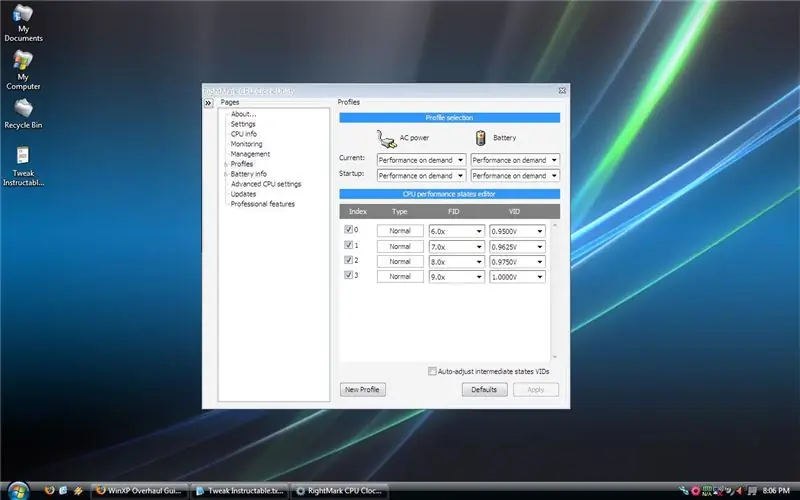
Det er rigtigt- software til din cpu. Lager T5250 cpu har endnu en smart, lidt kendt egenskab. Hvis vi drager fordel af det, kan vi få vores bærbare computere til at køre køligere og få batterilevetid! Denne cpu blev brugt i mange notebooks og var en af de mest 'budget' cpu'er til Socket-P-designet. Old-school overclockere forstår overspænding. Grundlæggende kører du en cpu på mere spænding, som den er designet til. Dette øger varmen, bruger mere strøm og forkorter chipens levetid. Hvorfor gøre det? For at få tingene til at køre hurtigere- at brænde lyset i begge ender, så at sige. Det er en kombination af at få mest for dine penge og en almindelig nørd-rep-gør-det-for-skyld-gør-det-udfordring. Det er næsten aldrig en klog idé til bærbare computere … eller din garanti. Det modsatte koncept er underspænding. Ideen er, at alle cpu'er ikke kræver, at hele fremstillingsspændingen kører. Sænkning af spændingen skaber mindre varme, bruger mindre strøm og (hvis noget) forlænger chipens levetid! Hvad er den negative side? På de fleste CPU'er, hvis du sænker spændingen for meget, vil det forårsage ustabilitet (læs, BSOD). Men det er her, vores lille "budget" chipset virkelig skinner. Ved hjælp af Right Mark CPU Clock Utility kan du sænke spændingen så langt ned som den går. I stedet for en døv 1.25v kan vores T5250 cpu køres på blot 0,95v! Dette reducerede min cpu-temperatur med mere end 10C og øgede min batterilevetid med 15-20 minutter. Få gennemgang af ændringerne her; Følg instruktionerne nøjagtigt for enhver anden cpu. Kun T5250 har vist sig normalt at være 100% stabil ved de laveste spændingsindstillinger. For at være sikker har jeg min indstillet som vist på billedet (lidt højere pr. Multi), selvom jeg løb i en solid uge med minimumsspændingen uden problemer. Hvis du bemærker ustabilitet under høj belastning, skal du blot støde de højere multiplikatorer op et hak eller to.
Trin 5: Diverse. Tweaks
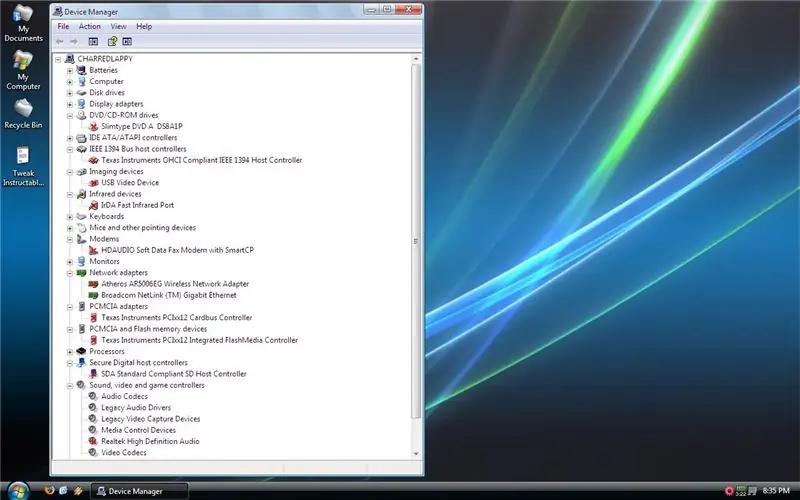
Dette er en samling tweaks, jeg lærte i løbet af de sidste par måneder ved hjælp af denne bærbare computer. De fleste af dem burde være anvendelige på andre mærker / modeller. Når man snakker videoen: X3100 Intel -videoen er næsten ikke til spil. Der er dog et par ting, du kan gøre. For det første annonceres det for at have "Op til 252MB" delt grafisk hukommelse under Vista. Når jeg installerer XP, bliver det til 384 MB! Ikke en dårlig opgradering (enten den øgede videohukommelse eller det hurtigere operativsystem);) For at få lidt mere fordel, skal du downloade og installere den nyeste driver fra Intel. Åbn grafikegenskaber. Under Displayindstillinger skal du trykke på Strømindstillinger. Her kan du forbedre tingene (lidt) ved at være mere energispild. Under 3D -indstillinger kan du også ændre "Driver Memory Footprint" til Høj, hvilket angiveligt kan hjælpe. Tilpasning af ydeevnen: Jeg har allerede skrevet en XP-tweak-guide, så jeg holder det kort. Slip af med alle disse baggrunds- / opstartsprogrammer, defragmenter dit drev natten over hvert par uger, afinstaller / slet ting, du aldrig vil bruge, Sluk Systemgendannelse, medmindre du rent faktisk bruger det, og sluk for automatiske opdateringer! Hvis du har 14 proceslinjeikoner ved siden af dit ur, tager det fem minutter at starte op, og du bliver ved med at få advarsler om "lav diskplads", du behøver ikke ny hardware. Du har brug for en times let vedligeholdelse af softwaren. Tilpasning til batteriet: For et stykke tid siden glemte jeg opladeren til min bærbare computer, da jeg gik på arbejde. Bugger, tænkte jeg, jeg kan få en time, måske lidt mere ud af dette batteri! Hvad i alverden vil jeg gøre i de næste 3+ timer, indtil jeg kan løbe hjem til frokost? Alles brug vil variere, men her er hvordan jeg blev ved med at chatte og surfe online i tre timer, bare ved at bruge det ~ 6 måneder gamle lagerbatteri. Først brugte jeg underspændingstricket. Husk, mindre spænding, mindre varme, mindre strømforbrug. For det andet har jeg Windows Strømindstillinger sat til Maks. Batteri. Dette holder ikke kun standard hardware brug til et minimum, men det kører T5250 cpu på 997Mhz i stedet for 1,5Ghz, mens den er frakoblet. Hvis du websurfer eller skriver, er 2/3 af CPU'en rigeligt. For det tredje brugte jeg XPs hardwareprofiler til at oprette en profil, der forlænger batterierne. Vejledningen fra Microsoft er her til opsætning af profiler. Jeg oprettede en ny, genstartede og indtastede den. Indstilling af timeren til 5 eller 10 sekunder i stedet for standard 30 kan forhindre dig i at gnide tænder i utålmodighed under opstart. Nu begynder det sjove … Vi åbner enhedsadministratoren og begynder at deaktivere alt, hvad vi kan leve uden i de næste tre timer. DVD -drev? Ikke brug for. PC -kort slot? SD kort? Firewire? Webcam? Deaktiver dem alle. Da jeg er på Ethernet og har lydstyrken slået fra, deaktiverede jeg også Wifi og lydkortet. Jeg skruede derefter ned for lysstyrken, så langt det kunne gå, og lukkede alle applikationer, men Firefox -fanerne, jeg brugte. Ved at slukke for automatisk dvale på 3%lykkedes det mig at chatte på Meebo i tre timer og sytten minutter- på hvilket tidspunkt løb jeg hjem til frokost og tog min oplader. Jeg beholder Uber-batteriprofilen, bare hvis dette sker igen, eller jeg skal afslutte / hente noget arbejde med de sidste strøm af strøm.
Trin 6: Afsluttende tanker

Denne bærbare computer viste sig at være et smart køb. Det har fremtidig opgraderingsevne, har holdt godt ud det sidste halve år og er ret let at arbejde med. Som jeg tidligere sagde, er Intel X3100-grafikken det svage punkt her, men for lys- eller ikke-gamer som mig er det tilstrækkeligt. Mine screensavers ser godt ud alligevel!;) Hvad er det næste for min Acer? Jeg vil sandsynligvis tilføje det Bluetooth -modul, jeg har bygget, og kalde det godt i yderligere seks måneder. Jeg har holdt mig optaget af andre projekter, herunder at bygge min NES-pc og installere / dobbeltstarte OS X Leopard, som kører overraskende godt på denne 'budget'-maskine … men det er en anden instruerbar;)-CharredPCAOm forfatteren: CharredPC er en freelance IT -nørd, senest med speciale i reparation og videresalg af bærbare computere. Han nyder at rive væggen af uvidenhed ned mellem slutbrugere og de 'eksperter', der opkræver hundredvis for dårlig service. Når han ikke servicerer bærbare computere til alle, han nogensinde har mødt på vestkysten (herunder deres familier, deres naboer, deres hunde og alle andre, de så venligt tilbyder sine tjenester til), omfatter hans hobbyer elektronik, satellit, streaming webvideo, britisk sci fi, og lejlighedsvis skriver tech Instructables.
Anbefalede:
Bærbar gaming -bærbar computer ved hjælp af Raspberry Pi: 8 trin

Bærbar gaming -bærbar computer ved hjælp af Raspberry Pi: Hej fyre, I denne instruktive vil vi lære at bygge en bærbar gaming -bærbar computer ved hjælp af Raspberry Pi.Når jeg siger gaming -bærbar, mener jeg ikke High End -bærbare, der sælges på markedet. Du vil ikke være i stand til at spille Windows -spil på denne bærbare computer
Sådan opgraderes RAM og SSD på Acer Aspire E1-571G bærbar: 4 trin

Sådan opgraderes RAM og SSD på Acer Aspire E1-571G bærbar: Min Acer Aspire E1-571G bærbar kom med en Intel i3 CPU, 4Gb DDR3 RAM og en 500 GB harddisk samt en 1 GB mobil nVidia GeForce GT 620M GPU . Jeg ville dog opgradere den bærbare computer, da den er et par år gammel, og den kan bruge et par hurtige
Sådan opgraderes fra Vista til Windows XP på en Acer bærbar: 7 trin (med billeder)

Sådan opgraderes fra Vista til Windows XP på en Acer -bærbar computer: Min kone købte for nylig en Acer Extensa 5620 til jul til mig. Det er en stor lille enhed med et stort potentiale, men den eneste store fejl var operativsystemet: det fulgte med Windows Vista. Den hurtige hardware blev lammet af det oppustede, klodsede OS. Jeg
Føj intern Bluetooth til en Acer Travelmate 4400/Aspire 5020 bærbar computer: 10 trin

Føj intern Bluetooth til en Acer Travelmate 4400/Aspire 5020 bærbar computer: Denne Intrcutable blev lavet for at vise, hvordan du installerer et internt USB Bluetooth -modul i næsten enhver bærbar computer. Jeg siger næsten enhver, fordi processen skal være ens, men jeg har ikke erfaring med andre bærbare computere end min egen (Acer Travelmate 4400)
Acer Extensa Laptop 5620 Hotrod Overhalingsguide: 12 trin

Acer Extensa Laptop 5620 Hotrod Overhalingsguide: Vores lille Acer Extensa 5620 har været god for os de sidste to år, hva '? Det er en pæn nok maskine … men … du mærker det også, ikke? Kører lidt langsomt, hvor harddisken giver lidt støj, batteriet holder mindre end tyve minutter … er det tid
